- מְחַבֵּר Lauren Nevill [email protected].
- Public 2023-12-16 18:52.
- שונה לאחרונה 2025-01-23 15:19.
כל מי שיש לו אייפון או מק מכיר את שירות סינכרון הנתונים iCloud. אין ספק שזו אפשרות הכרחית לאחסון נתוני גיבוי וקבצים של הטלפון והמחשב. במקביל, השירות מציע למשתמשיו שטח אחסון בחינם. עם זאת, כברירת מחדל, תוכנית תעריפים זו קטנה מדי, מה שמוביל לעיתים קרובות לבעיית סתימת האחסון בקבצים מיותרים.
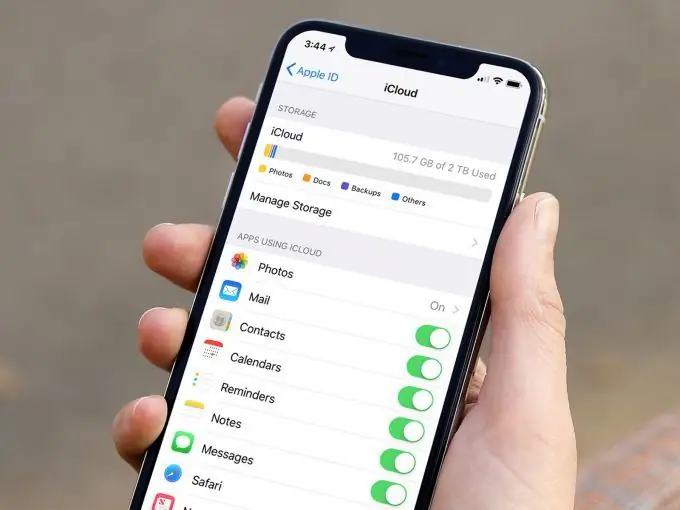
iCloud היא דרך נהדרת לסנכרן את היישומים שלך ולשמור על קבצים שאתה רוצה בכל מכשיר. אבל בחשבון החינמי יש רק 5 ג'יגה-בייט שטח פנוי בדיסק כברירת מחדל, וזה בקושי מספיק אפילו לגיבויים. זו הסיבה שבשלב מסוים כנראה נתקלת באזהרות "אחסון iCloud כמעט מלא" או "לא מספיק אחסון" ותהית מה לעשות.
שתי האזהרות פירושן אותו דבר: נגמר לך השטח הזמין או שהגעת לגבול התוכנית בתשלום שלך. אולי נראה שיש לך רק אפשרות אחת כרגע - לשדרג את התוכנית שלך, אבל זה לא לגמרי נכון. בואו ננסה להבין כיצד לנקות את אחסון icloud.
כיצד לנקות אחסון ב- iCloud
אם תסנכרן נתונים גם ל- iPhone וגם ל- Mac עם iCloud, האחסון יתמלא במהירות אלא אם כן תלמד להשתמש בו בצורה מושכלת יותר. בואו נעבור שלב אחר שלב כיצד לפנות אחסון ב- iCloud ולנקות אותו באופן קבוע בעתיד.
שלב 1. מחק תמונות לא רצויות מהטלפון שלך
אם ספריית התמונות של iCloud מופעלת ב- iPhone שלך, כל תמונות הסלפי שלך מסונכרנות אוטומטית לענן. באופן כללי, כל תמונה בודדת לא תופסת מקום רב. אבל אם אתה לוקח שלוש או ארבע תמונות בכל פעם עד שאתה מקבל את אחד שאתה אוהב, או שאתה מצלם כל פתק, לוחות זמנים, לוחות זמנים וכן הלאה, אז כל זה מצטבר באחסון.
אחת הדרכים לפנות את ערימת הזבל הזו היא להסתובב בספרייה ולנקות ידנית תמונות לא רצויות. דרך מהירה נוספת היא הורדת תמונות תאומים. אפליקציית iPhone זו מייעלת את התהליך על ידי מציאת תמונות דומות, צילומים באיכות נמוכה וצילומי מסך, ואז רק צריך ללחוץ על "מחק".
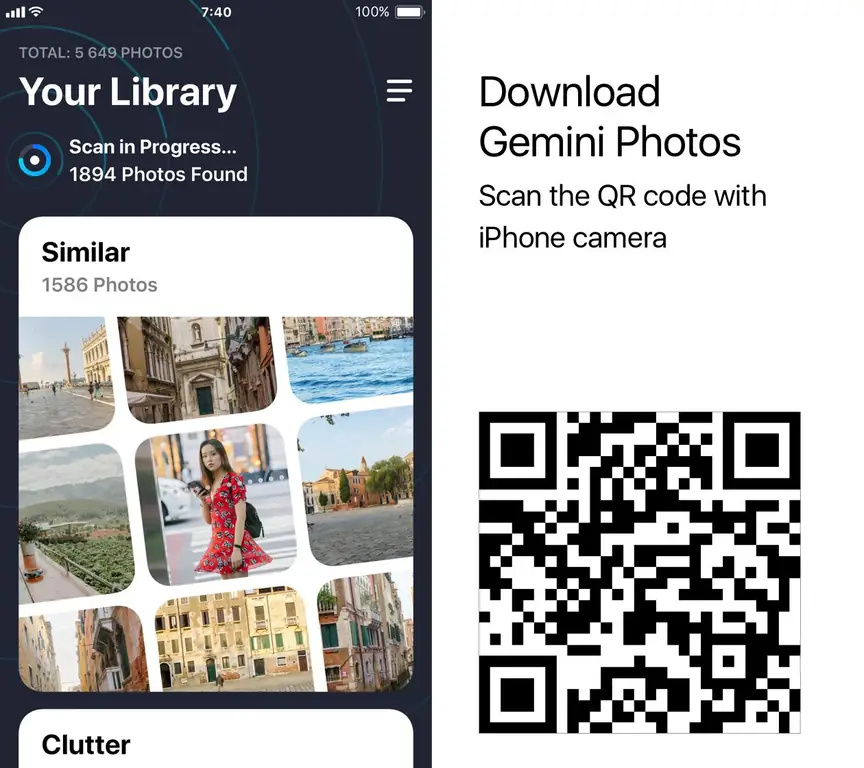
כאשר ספריית התמונות של iCloud מופעלת, התמונות שאתה מוחק באייפון שלך יימחקו גם מהענן, כך שתוכל לפנות בקלות מקום ב- iCloud. ניתן להוריד את האפליקציה בחינם, לכן בהחלט כדאי לבדוק אותה באייפון שלכם.
שלב 2. מצא קבצים ישנים בכונן iCloud
החל מ- MacOS סיירה, המערכת שומרת אוטומטית קבצים ישנים - כמו סרטים שאתה צופה בהם - ב- iCloud. זה עוזר לך לחסוך זיכרון ב- Mac. אבל הבעיה היא שהקבצים האלה עדיין תופסים מקום רב, רק עכשיו הם נמצאים ב- iCloud שלך. על מנת לראות את תוכן המאגר ולהבין מה ניתן למחוק, בצע את הפעולות הבאות:
- עבור לחשבון שלך ב- iCloud.com
- בחר כונן iCloud
- דפדף בקבצים ובחר בקבצים שאינך זקוק להם
- מחק אותם
בוצע. אם אתה משתמש ב- macOS High Sierra, כונן iCloud זמין כתיקיה ב- Finder, כך שתוכל לבצע את אותם השלבים ב- Mac שלך.
שלב 3. מחק דוא"ל מיותר מ- iCloud
אם אתה משתמש בדוא"ל של iCloud (זה שמסתיים ב- @ icloud.com), כל הודעות הדוא"ל שאתה מקבל מאוחסנות, ניחשת נכון, ב- iCloud. בעוד שהמיילים עצמם לא שוקלים כל כך הרבה, קבצים מצורפים יכולים להוות מטרד עבורכם. קבצי PDF, תמונות וקבצים אחרים שאנשים שלחו לך במהלך מספר חודשים יכולים להיות עד כמה ג'יגה, אז התבונן בתכתובת הישנה ונקה קצת.
שלב 4. מחק גיבויים ישנים
גיבויים אוטומטיים לאייפון של iPhone הם דרך נהדרת לשמור על אבטחת המידע והנתונים שלך במקרה שקורה משהו לטלפון שלך.אך הגיבוי היחיד שיהיה צורך במקרה זה הוא האחרון, ולכן אין שום סיבה לשמור גיבויים שנשמרו לפני מספר חודשים.
כך תוכל לגשת לכל גיבויי המכשיר שלך ולהסיר גרסאות מיושנות:
- ב- Mac שלך עבור אל העדפות מערכת - iCloud
- לחץ על "נהל" ואז על "גיבוי"
- בחר את קובץ הגיבוי שברצונך למחוק ולחץ על מחק.
השלב האחרון. רוקן את כל הסלים
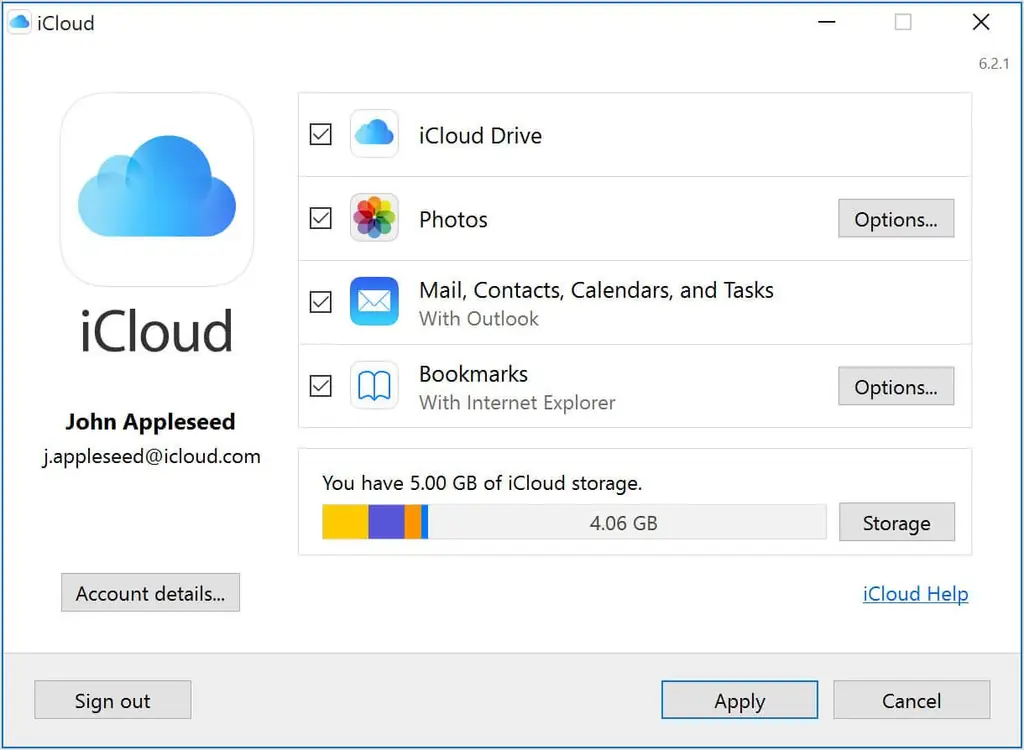
קל לשכוח שכל עוד קבצים נשארים באשפה (או בתיקיה שנמחקה לאחרונה לתמונות), הם עדיין תופסים מקום, בין אם זה בענן או באחסון מקומי. אז אחרי שסיימתם את השלבים 1-3, הקפידו לרוקן את האשפה.
כיצד לעשות זאת באייפון:
• פתיחת תמונות
• עבור לאלבום שמחקת לאחרונה
• בחר "מחק הכל"
באפליקציית הדואר ב- Mac:
- התחל דואר
- לחץ על תיבת הדואר בתפריט העליון
- בחר "הסר פריטים שנמחקו" מהתפריט הנפתח
- בחר את כתובת הדוא"ל שלך ב- iCloud
באפליקציית הדואר לאייפון:
- פתח את האפליקציה
- לחץ על "עגלה"
- לחץ על שנה ואז הסר הכל.
צעדים כאלה ינקו את אחסון ה- iCloud שלך, לפחות בינתיים. בצע את הצעדים האלה כל 1-2 שבועות כדי לוודא שה- icloud שלך כבר לא סתום.
כיצד למנוע מ- iCloud לעלות על גדותיו
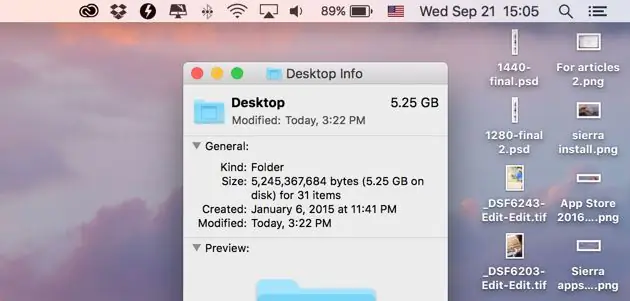
אפשר לומר ששתי הסיבות הראשונות שצריך לנקות את האחסון שלך ב- icloud הן תמונות שמסתנכרנות מה- iPhone שלך, וקבצים גדולים מהתיקיות Documents and Desktop ב- Mac. שימוש בתמונות תאומים אמור לשמור על מצב טוב של ספריית התמונות שלך, אך עליך להימנע מעומס יתר על המסמכים והקבצים של שולחן העבודה שלך.
כדי לפנות מקום ולמחוק במהירות קבצים גדולים, נסה את CleanMyMac X. בין כלים שימושיים רבים אחרים, יש לו מודול קבצים גדולים וישנים, וזה בדיוק מה שאתה צריך לצורך עבודה זו. תעשה את הדברים הבאים:
- הורד את CleanMyMac X
- בחר "קבצים גדולים וישנים" בחלונית השמאלית
- לחץ על "סרוק"
לאחר השלמת הסריקה (בדרך כלל זה לוקח מספר שניות), לחץ על הצג קבצים.
כל הקבצים שהיישום מחשיב כגדול וישן מקובצים בקפידה לפי גודל. עליך רק לסמן את אלה שאינך זקוק יותר וללחוץ על "מחק".
כברירת מחדל, ל- Mac יש הרבה יותר זיכרון מאשר 5GB, ולכן משתמשים רבים בוחרים לא לסנכרן ולאחסן קבצים באופן מקומי. כך תבטל את הסנכרון בין תיקיות שולחן העבודה ומסמכים לבין יישומי Mac מסוימים:
- עבור אל העדפות מערכת
- לחץ על iCloud
- השבת את כל התיקיות והאפליקציות שאינך רוצה לסנכרן
כך נמנע מסנכרון של נתוני ה- iPhone שלך (כולל תמונות) עם iCloud:
- לך להגדרות
- הקש על iCloud (או על שמך ואז על iCloud אם אתה משתמש ב- iOS 10.3 ואילך)
- עיין ברשימת האפליקציות שמסתנכרנות וכבה את הסנכרון.
כעת הנתונים שלך ב- Mac וב- iPhone יישמרו באופן מקומי.
כיצד לקנות אחסון נוסף ב- iCloud
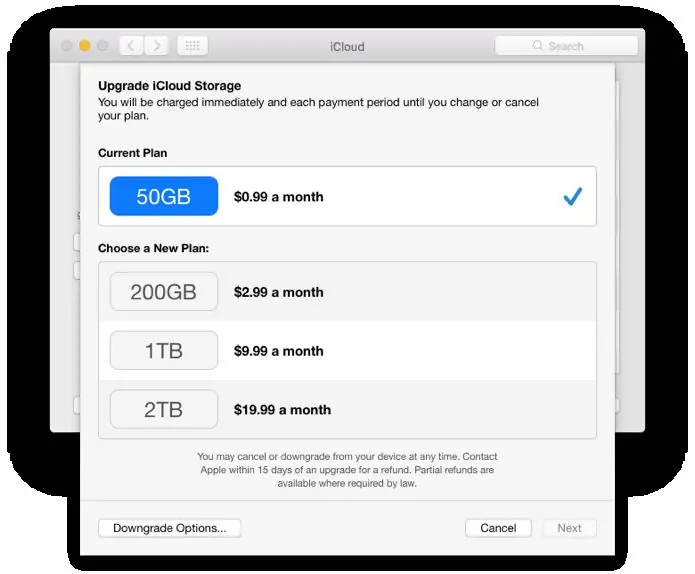
זו הדרך הברורה מאליה, כל עוד אתה לא צפוף מדי בתקציב שלך ולא אכפת לך להוציא כסף על אחסון מדי חודש.
אז איך תשדרג את אחסון ה- iCloud שלך? קל יותר להשיג מקום ותוכל לעשות זאת מכל מכשיר, כולל האייפון שלך. במחשב שלך, עבור אל הגדרות - iCloud - נהל - קנה שטח אחסון נוסף. באייפון זה כמעט אותו דבר, למעט מאפליקציית iCloud עוברים ל"נהל אחסון "ואז" שנה תוכנית אחסון ".
השאלה ההגיונית הבאה היא כמה עולה אחסון iCloud? ובכן, זה תלוי בעיקר במיקום שלך וכמה זיכרון תרצה לקבל. ישנן תוכניות עבור 50 GB, 200 GB, ואפילו 1 או 2 TB. העלות המדויקת מצוינת ישירות בתפריט בעת פתיחתו, לצד התוכנית.
הערה חשובה: זכור כי אתה מקבל שטח נוסף רק פעם אחת, אך תצטרך לשלם מדי חודש כדי להשתמש בו. חסר או שדרוג לאחור של תשלום יכול לגרום לאובדן נתונים, כשלים בגיבוי ושלל בעיות אחרות. לכן כשאתה נרשם לתוכנית בתשלום, הקפד לעדכן את אמצעי התשלום שלך.
אתה יכול להחליט איזו אפשרות הכי מתאימה לך לפנות מקום ב- iCloud - לפנות אחסון או פשוט לשדרג את התוכנית בתשלום שלך למתקדמת יותר. והכי חשוב, מעתה תוכל לשמור על סדר בטלפון ובמחשב שלך.






